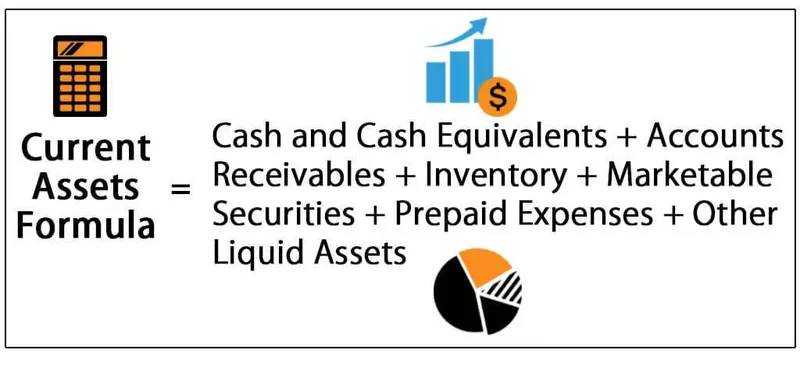Programmā vba mēs esam izveidojuši datu tipu, funkciju mainīgo un citu svarīgu paziņojumu kolekcijas, taču līdzīgi tam mums ir masīvu saraksts VBA, kurā lietotājs var modificēt un ievietot masīvā savas mainīgo un lietotāju definētās funkcijas, ir noteikti masīva saraksta atslēgvārdi tā noformēšanai.
Excel VBA masīvu saraksts
VBA ArrayList ir sava veida datu struktūra, kuru mēs izmantojam VBA datu glabāšanai. ArrayList programmā Excel VBA ir klase, ko izmanto, lai izveidotu vērtību masīvu. Tas atšķirībā no tradicionālajiem masīviem, kur šiem masīviem ir noteikts garums, bet Masīvu sarakstā nav fiksēta garuma.
VAB ArrayList nav daļa no VBA saraksta; drīzāk tā ir ārēja bibliotēka vai objekts, kuram mums jāiestata atsauce, pirms sākam tai piekļūt.
Masīvi VBA ir neatņemama jebkuras kodēšanas valodas sastāvdaļa. Izmantojot Excel masīvus, mēs varam saglabāt datus ar vienu mainīgā nosaukumu, paziņojot par “zemāko un augšējo robežu”.
Izmantojot regulārus masīvus, mums jāizlemj masīva apakšējā un augšējā robeža. Statiskā masīva gadījumā mainīgā deklarēšanas brīdī mums ir jāizlemj laikus, un dinamisko masīvu gadījumā pēc masīva deklarēšanas jāizlemj masīva garums, izmantojot “ReDim” paziņojumu. VBA.
Tomēr mums ir vēl viena iespēja, kur mēs varam saglabāt “N” vērtību skaitu, nedeklarējot apakšējo un augšējo robežu. Šajā rakstā mēs jums parādīsim par šo opciju, ti, “VBA ArrayList”.
Lai iestatītu atsauci uz objektu VBA ArrayList, rīkojieties šādi.
1. darbība: dodieties uz Rīki> Atsauces.

2. solis: Objekta bibliotēkas atsauces logs parādīsies jums priekšā. Atlasiet opciju “ mscorlib.dll. ”
3. solis: noklikšķiniet arī uz Labi. Tagad mēs varam piekļūt VBA ArrayList.

VBA ArrayList piemēri programmā Excel
Tālāk ir norādīti Excel VBA ArrayList piemēri.
1. piemērs - VBA ArrayList eksemplāra izveide
Tā kā Excel VBA ArrayList ir ārējs objekts, mums ir jāizveido instance, lai sāktu to izmantot. Lai izveidotu instanci, veiciet tālāk norādītās darbības.
1. darbība: paziņojiet mainīgo kā “ ArrayList”.
Kods:
Sub ArrayList_Example1 () Dim ArrayValues kā ArrayList End Sub

2. solis: Tā kā masīvu saraksts ir objekts, mums ir jāizveido jauna instance.
Kods:
Sub ArrayList_Example1 () Dim ArrayValues kā ArrayList Set ArrayValues = New ArrayList End Sub

3. solis: Tagad mēs varam turpināt glabāt vērtības masīva mainīgajā, izmantojot metodi “Pievienot”. Zemāk redzamajā attēlā esmu pievienojis trīs vērtības.
Kods:
Sub ArrayList_Example1 () Dim ArrayValues As ArrayList Set ArrayValues = New ArrayList ArrayValues.Add "Hello" First Value ArrayValues.Add "Good" "Second Value ArrayValues.Add" Morning "'Three Value End Sub

Tagad mums ir piešķirtas trīs vērtības, kā mēs varam noteikt, kura ir pirmā, un kā mēs varam parādīt vērtības vai izmantot tās savām vajadzībām.
Ja atceraties tradicionālo masīva veidu, mēs atsaucamies uz pirmo masīva vērtību, piemēram, “Masīva nosaukums (0)”
Līdzīgi mēs arī šeit varam izmantot to pašu tehniku.
ArrayValue (0) = “Labdien”
ArrayValue (1) = “Labi”
ArrayValue (2) = “Rīts”
Ļaujiet to parādīt ziņojuma lodziņā.
Kods:
Sub ArrayList_Example1 () Dim ArrayValues As ArrayList Set ArrayValues = New ArrayList ArrayValues.Add "Hello" First Value ArrayValues.Add "Good" "Second Value ArrayValues.Add" Morning "'Three Value MsgBox ArrayValues (0) & vbNewLine 1) & vbNewLine & ArrayValues (2) beigu apakšnodaļa

Tagad palaidiet kodu, izmantojot F5 taustiņu vai manuāli, un tad VBA ziņojumu lodziņā redzēsim “Hello”, “Good” un “Morning”.

Šādi mēs varam glabāt jebkuru vērtību skaitu ar Array List Object.
2. piemērs - saglabājiet šūnu vērtības, izmantojot VBA ArrayList
Apskatīsim piemēru, kā darblapā šūnām tiek piešķirtas piešķirtās vērtības. Tagad apskatiet zemāk redzamo VBA kodu.
Kods:
Sub ArrayList_Example2 () Dim MobileNames As ArrayList, MobilePrice As ArrayList Dim i As Integer Dim k As Integer Set MobileNames = New ArrayList 'Mobile mobileNames. Add "Redmi" MobileNames.Add "Samsung" MobileNames.Add "Oppo" MobileNames. Pievienojiet "VIVO" MobileNames.Add "LG" Set MobilePrice = New ArrayList MobilePrice.Add 14500 MobilePrice.Add 25000 MobilePrice.Add 18500 MobilePrice.Add 17500 MobilePrice.Add 17800 End Sub

With two array lists, I have stored Names of the Mobile and Prices of the Mobile. Now we need to insert these values to the worksheet for this. We need to use loops. The below loop will do the job for me.

Below is the Overall code to store values to the worksheet.
Code:
Sub ArrayList_Example2 () Dim MobileNames As ArrayList, MobilePrice As ArrayList Dim i As Integer Dim k As Integer Set MobileNames = New ArrayList 'Mobile mobileNames. Add "Redmi" MobileNames.Add "Samsung" MobileNames.Add "Oppo" MobileNames. Pievienojiet "VIVO" mobilos nosaukumus. Pievienojiet "LG". .Value = MobileNames (k) Šūnas (i, 2). Value = MobilePrice (k) k = k + 1 Nākamais i beigu apakšsadaļa
Kad mēs palaidīsim kodu manuāli vai izmantojot F5 taustiņu, mēs iegūsim zemāk redzamo rezultātu.